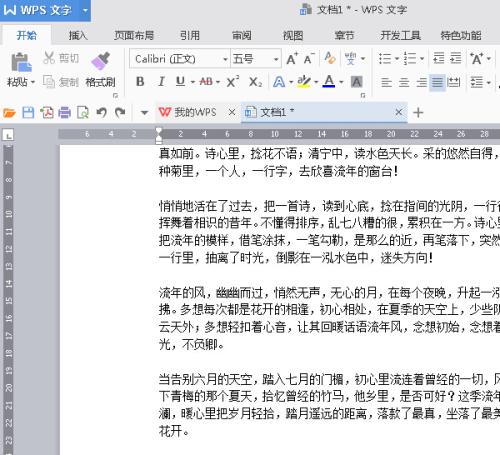怎么去除Excel工作表中数据的空格
怎么去除excel工作表中数据的空格

在excel或者WPS表格中经常无缘无故会出现数据有空格的现象,对我们的操作极为不利,如何去掉这些看不见的表格呢?下面小编来告诉你去除Excel工作表中数据空格的方法吧,希望对你有帮助!
去除Excel工作表中数据的空格的步骤

选择对象,可以将鼠标置于表格左上角按下全部选中,也可以只选择某些内容。
去除Excel工作表中数据的空格的步骤图1
去除Excel工作表中数据的空格的步骤图2
在对话框中,第一个输入框设置鼠标位置为一个空格,第二个输入框则不设置,下一步单击全部替换。
去除Excel工作表中数据的空格的步骤图3
显示成功替换了多少个空格,完成空格的消除
去除Excel工作表中数据的空格的步骤图4
注意事项,一般不选择选项中的工作簿,因为容易死机,可以整个工作表进行逐个处理。
去除Excel工作表中数据的空格的步骤图5
>>>下一页更多精彩“excel快速删除空格的步骤” 共2页: 上一页 12下一页
版权声明:本文内容由网络用户投稿,版权归原作者所有,本站不拥有其著作权,亦不承担相应法律责任。如果您发现本站中有涉嫌抄袭或描述失实的内容,请联系我们jiasou666@gmail.com 处理,核实后本网站将在24小时内删除侵权内容。
版权声明:本文内容由网络用户投稿,版权归原作者所有,本站不拥有其著作权,亦不承担相应法律责任。如果您发现本站中有涉嫌抄袭或描述失实的内容,请联系我们jiasou666@gmail.com 处理,核实后本网站将在24小时内删除侵权内容。